ScreenXpert voor ASUS pc's
Beheer app-vensters voor alle op uw ASUS pc aangesloten schermen
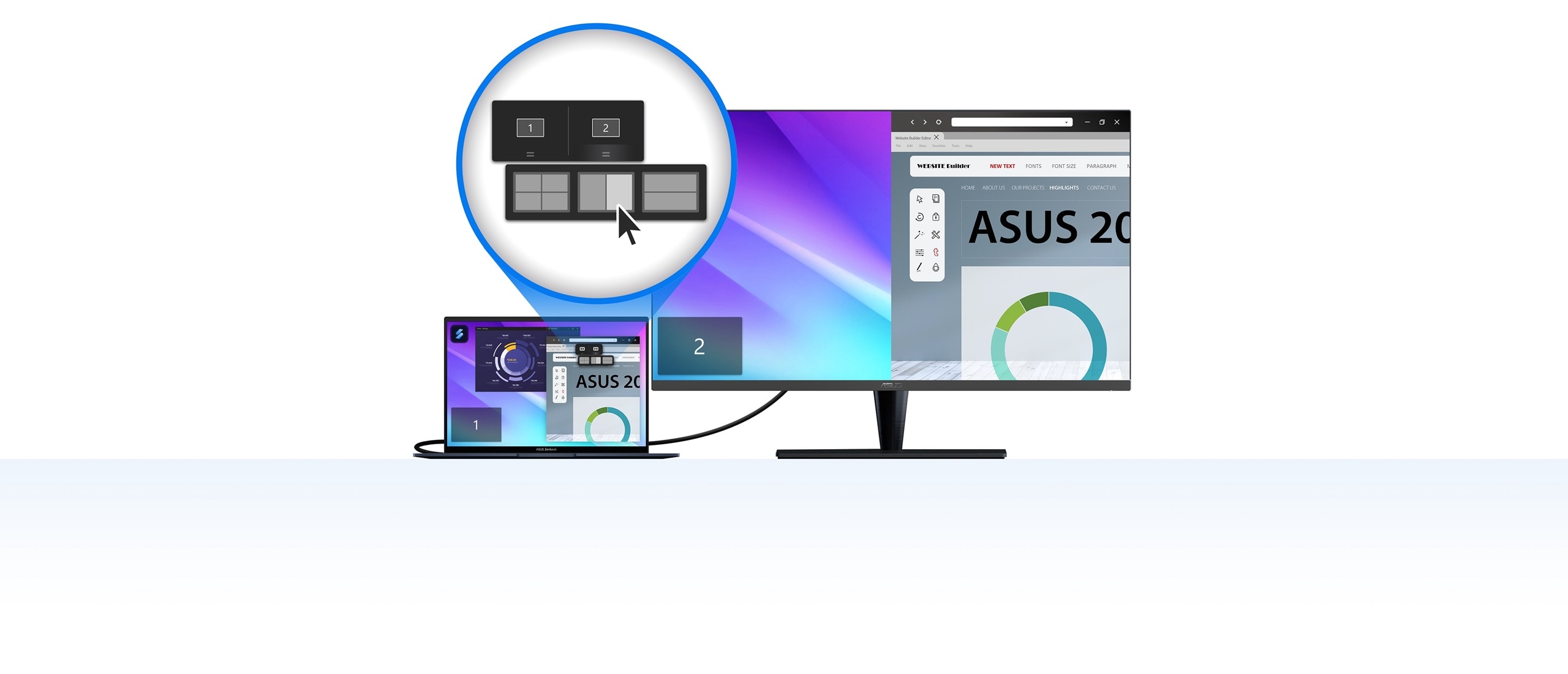
ScreenXpert - dat u kunt downloaden via de Microsoft store of kunt vinden in het Start-menu van uw pc - helpt u app-vensters te beheren op schermen die zijn aangesloten op uw ASUS pc. U kunt er ook uw camera of microfoon mee in- en uitschakelen en de status ervan op het pc-scherm controleren zonder het toetsenbord te gebruiken. ScreenXpert voor ASUS pc's geeft u volledige controle over uw workflow!
App Switcher
Werk met uw Windows pc of Mac en sluit uw laptop eenvoudig aan op uw pc met een grotere monitor. Profiteer van het gemak van twee schermen en meer schermruimte, op een eenvoudige manier!
App Navigator
Klik op het App Navigator-pictogram om alle geopende apps op het hoofdscherm en externe schermen te bekijken. Sleep een app-venster en laat het los op het scherm van uw voorkeur voor kruisverwijzingen naar inhoud of het gebruik van begeleidende apps - allemaal tegelijk!
Microfoonschakelaar
U kunt uw microfoon in- of uitschakelen via het Control Center, of de status ervan gemakkelijk controleren op het pc-scherm. Dat is zelfs handiger voor apparaten zonder toetsenbord!
Window Flicker
U kunt app-vensters verslepen en gebaren gebruiken om vensters naar het scherm van de uitbreidingsmonitor te werpen. U kunt dus moeiteloos verschillende vensters verplaatsen tussen apparaten.
Instellingen & Control Center
Klik op de knop Instellingen om alle functies van het Control Center te bekijken. U kunt de getoonde functies en hun volgorde aanpassen. Klik op "x" om een functie uit het Control Center te verwijderen, of sleep en laat los om de functie toe te voegen. Als Control Center in de Floating-modus staat, kan de gebruiker het naar de taakbalk slepen. Het is volledig aanpasbaar!
Cursor Edge Lock en Cursor Locator
Gebruik de instellingsknop om de cursorrandvergrendeling en cursorzoeker in het Control Center te openen. Deze tools kunnen u helpen om de cursor vast te zetten in een bepaald scherm en het probleem met de ontbrekende cursor op te lossen.





